Javaは、1995年にSun Microsystemsによって開発された汎用のオブジェクト指向高水準プログラミング言語です。今日、Javaは、多くの一般的なアプリケーションを強化する以外に、Webでコンテンツを開発および配信するために一般的に使用されています。このチュートリアルでは、Ubuntu18.04にJavaをインストールする方法について説明します。
Ubuntu 18.04へのJavaのインストールについて詳しく説明する前に、Javaに関連するいくつかの用語を簡単に理解しましょう。
JRE: プログラマーではなく、Javaベースのアプリケーションのみを実行する場合は、 Jが必要です。 ava R untime E 環境。
JDK: J ava D 開発K Javaアプリケーションの実行に加えて、Javaを使用して何らかのプログラミングを行ったり、アプリケーションを開発したりする場合に必要です。 JDKには、Javaアプリケーションの開発に必要なスタンドアロンJREよりも多くのツールとコンポーネントが含まれています。
OpenJDK: OpenJDKは、Java SE Platform Edition(7)の無料のオープンソース実装であり、2007年に最初にリリースされました。
OracleJDK: OracleのJDKは、OracleのJava Development Kitの公式バージョンであり、その安定性と商用サポートにより、より多くの企業を対象としています。 OracleJDKのロングタームサポート(LTS)リリースは3年ごとに計画されています。
前提条件
-
rootを使用して、Ubuntu18.04システムでSSHセッションを開くことができます。 またはsudo有効なユーザー。
UbuntuにデフォルトのJavaをインストールする
OpenJDK 11は、このチュートリアルを書いている時点でのUbuntu18.04LTSのデフォルトのJavaパッケージです。 OpenJDKパッケージには、JREとJDKの両方のオープンソースバリアントが含まれていることを忘れないでください。デフォルトのOpenJDKパッケージからJRE、JDK、またはその両方を1つずつインストールする方法を見てみましょう。
まず、システムのパッケージインデックスを更新します。
# apt update
次に、ターミナルから次のコマンドを入力して、Javaがすでにインストールされているかどうかを確認します。
# java -version
システムにJavaがインストールされていない場合は、ターミナルに次の出力が表示されます。

Javaバージョン
デフォルトのJREをインストールするには、ターミナルで次のコマンドを発行します。
# apt install default-jre
これで、JREを使用してシステムでJavaアプリケーションを実行できるようになります。 JREのインストールを確認するには、Javaのバージョンを見つけてください。
# java -version

OpenJDKバージョン
Javaを使用して何らかのプログラミングや開発を行うことに興味がある場合は、JREを含むJDKもインストールする必要があります。ターミナルで次のコマンドを実行して、デフォルトのJDKをインストールします。
# apt install default-jdk
デフォルトのJDKのインストールを確認するには、javacであるバージョンのJavaコンパイラを見つけます。
# javac -version

Javacバージョン
OpenJDKパッケージからのJRE/JDKのインストールが完了しました。 OracleJDKの設定に関心がある場合は、次の手順の手順に従ってください。
UbuntuにOracleJDKをインストールする
Oracle Javaを使用するには、実稼働環境の商用ライセンスを購入する必要があります。ただし、開発用は無料です。したがって、OracleJDKのインストール時に、非営利目的で使用するための契約条件に同意する必要があります。
始める前に、システムのパッケージリストを最新のものに更新してください:
# apt update
最新のOracleJDKをインストールするには、システムにLinuxUprisingJavaPPAリポジトリを追加する必要があります。このリポジトリのスクリプトは、Oracleのサイトから最新のJavaを自動的にダウンロードしてインストールします。
LinuxUprising PPAをシステムに追加しますが、その前に、依存関係(software-properties-common)をインストールする必要があります。 これにより、システムにリポジトリを追加できるようになります。これを行うには、ターミナルから次のコマンドを発行します。
# apt install software-properties-common
# add-apt-repository ppa:linuxuprising/java
OracleJDKのリポジトリが追加されたので、ターミナルから次のコマンドを入力してリポジトリをインストールします。
# apt install oracle-java11-installer
Oracleのライセンス/条件に2回同意するように求められます。矢印キーを使用して[OK]と[はい]に移動し、Enterキーを押します。

OracleLicenseAggrementを受け入れる

Oracle LicenseAggrementAgainを再度受け入れる
ライセンスに同意すると、1分以内にOracleJDKがインストールされます。以前にOpenJDKもインストールしていて、システムのデフォルトとしてOracleJDKを作成したい場合は、ターミナルから次のコマンドを実行します。
# apt install oracle-java11-set-default
インストールプロセスを確認するには、ターミナルで次のコマンドを入力してJavaのバージョンを検索します。
# java -version

OracleJDKバージョン
この時点で、Ubuntu18.04システムへのOracleJDKのインストールが完了します。次に、次の手順を適用して、Javaのホームの設定に進みます。
UbuntuでのJAVA_HOMEの設定
インストールしたら、Javaのホーム環境を設定することをお勧めします。そのためには、インストールされているJavaのパスを見つける必要があります。 update-alternativesを使用すると、インストールされているJavaのパスを簡単に見つけることができます。 指図。パスを見つけるには、ターミナルから次のコマンドを実行します。
# update-alternatives --config java
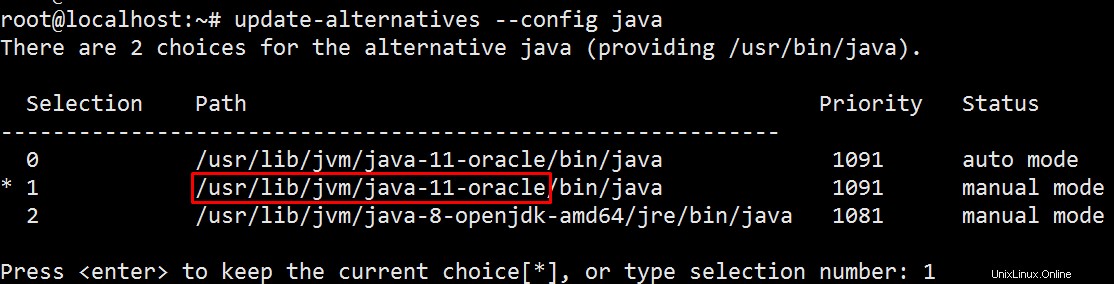
Javaホーム
マークされたパス(binの直前)を強調表示された行からコピーし、JAVA_HOMEを設定します ファイル/etc/profile内のコピーされたパスを指すように変数を指定します 。
# vi /etc/profile
...
...
export JAVA_HOME=/usr/lib/jvm/java-11-oracle/
...
...
ファイルを保存し、/etc/profileで定義されたシステム設定をリロードします sourceを使用する コマンド:
# source /etc/profile
Javaホームの設定を確認するには、ターミナルで変数をエコーします。
# echo $JAVA_HOME
/usr/lib/jvm/java-11-oracle

Echo Java Home
Ubuntuで複数のJavaバージョンを管理する
システムで複数のバージョンのJavaを実行している場合は、update-alternativesを使用して、使用するデフォルトのバージョンを選択できます。 指図。これを行うには、ターミナルから次のコマンドを実行します。
# update-alternatives --config java
上記のコマンドは、インストールされているJavaの各バージョンと、次のようなインストールパスを一覧表示します。

代替構成Javaの更新
強調表示された選択は、システムのJavaの現在のデフォルトバージョンです。デフォルトのJavaを変更するには、選択番号を入力してEnterキーを押します。デフォルトのJavaを変更する場合は、JAVA_HOMEを変更してください。 それに応じてシステム変数。
概要
それでおしまい!これで、Ubuntu18.04システムにJavaがインストールされました。また、Apache Tomcat、Confluenceなどのアプリケーションを実行するために必須であるため、Javaのホームを設定することをお勧めします。投稿が気に入っていただけたら幸いです。投稿していただきありがとうございます。